Metainformationen zur Seite
Datenimport von Stotax-Select zu Stotax/FiBu
Im Folgenden finden Sie eine Beschreibung für die Finanzbuchhaltung zum Import der Debitoren von Stotax-Select in Stotax.
Öffnen Sie Stotax bitte in der Praxisansicht und wählen Sie den Reiter „Rechnungswesen“ aus (vgl. Abb. 1 (1)).
Anschließend wählen Sie bitte im seitlichen Menü im Ordner „Select“ die Funktion „Import Bewegungsdaten“ (Abb. 1 (2)).
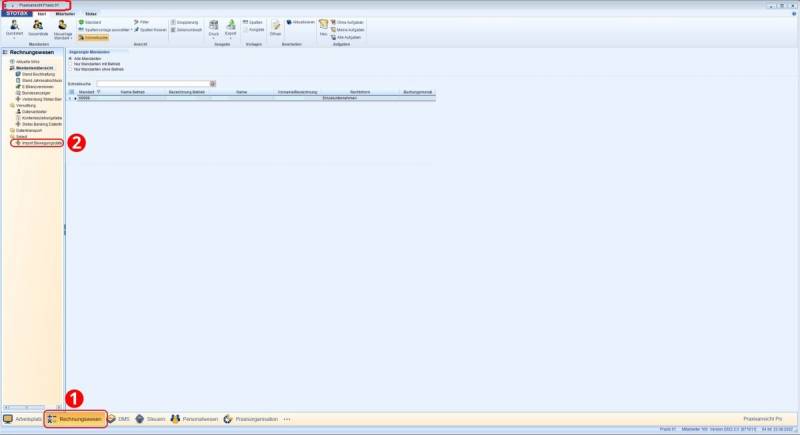
Abb. 1
Der Import von den REWE Bewegungsdaten kann nicht über die Stotax-Select-Synchronisation beim Mandanten durchgeführt werden. Dieser muss über die Praxisansicht erfolgen, da hier das Programm auch automatisch den entsprechenden ZIP-Ordner entpacken und die Datensätze verarbeiten kann.
Die Symbole im Kopfbereich ändern sich wie in Abbildung 2 dargestellt. Für den Import müssen als Erstes die Bewegungsdaten importiert werden.
Dies führen Sie über den Menüpunkt „StotaxSelect Synchronisation“ durch (Abb. 2 (1)). Nach Abschluss der Synchronisation suchen Sie bitte über
den Button „Suchen“, die durch die Synchronisation bereitgestellten Datensätze.
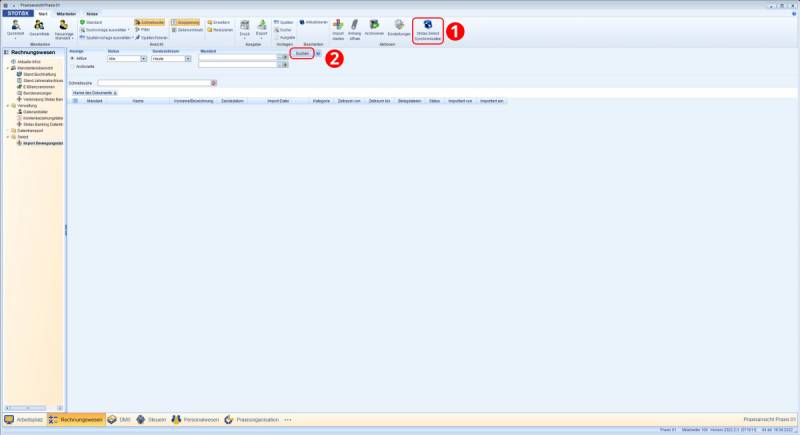
Abb. 2
Diese werden Ihnen, wie in Abb. 3 dargestellt, angezeigt:
Möglicherweise nimmt die Verarbeitung der Daten an dieser Stelle einige Zeit in Anspruch.
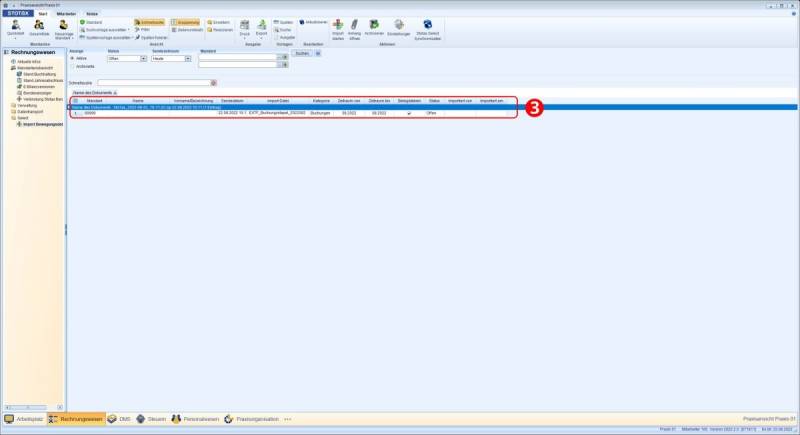
Abb. 3
Möchten Sie sich nur übertragene Daten eines bestimmten Mandanten importieren, haben Sie die Möglichkeit über den Button „Filtern“ (Abb. 4 (4))
eine Selektion des Mandanten vorzunehmen (Abb. 4 (5)) und diese mit dem Button „OK“ zu bestätigen (Abb. 4 (6)).
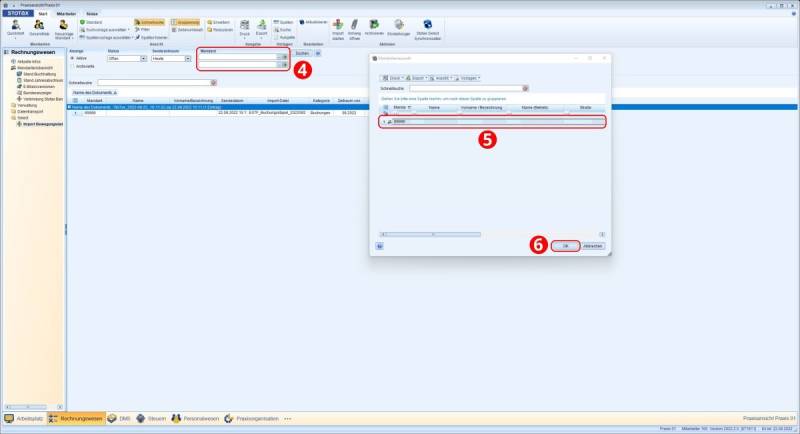
Abb. 4
In der Importübersicht wird in der Spalte „Status“ der Hinweis „offen“ angezeigt (Abb. 5 (7)).
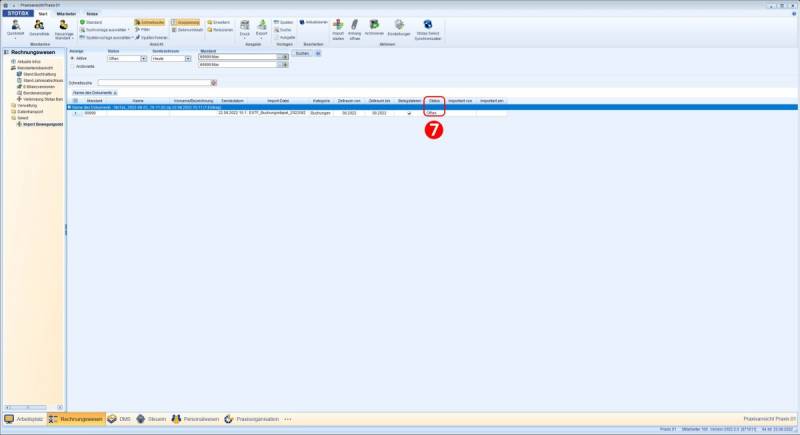
Abb. 5
Über die Funktion „Import starten“ in der Menüleiste starten Sie den Import in das Rechnungswesen (Abb. 6 (1)).
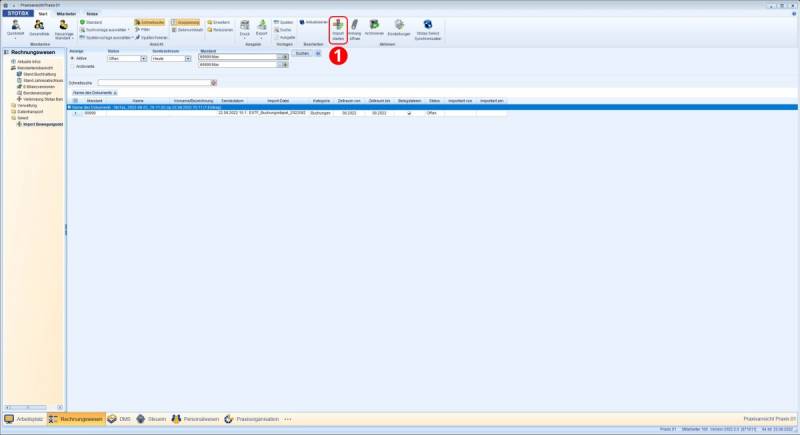
Abb. 6
Nach Abschluss des Imports, ändert sich der Status von „offen“ auf „importiert“ (vgl. Abb. 7 (2)).
Über die Funktion „Archivieren“ in der Menüleiste (Abb. 7 (3)) haben Sie die Möglichkeit den Datensatz
zuerst zu markieren und anschließend in Stotax zu archivieren.
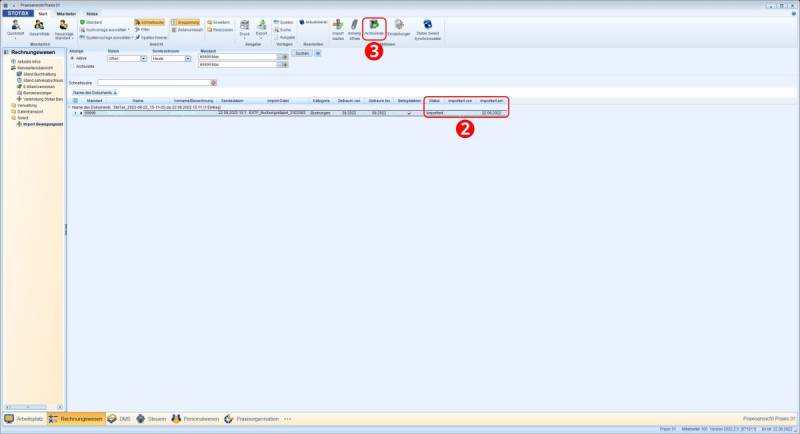
Abb. 7
Die mit den Verknüpfungen zu den jeweiligen Belegen sind nun in Stotax vorhanden (vgl. Abb. 8 und 9).
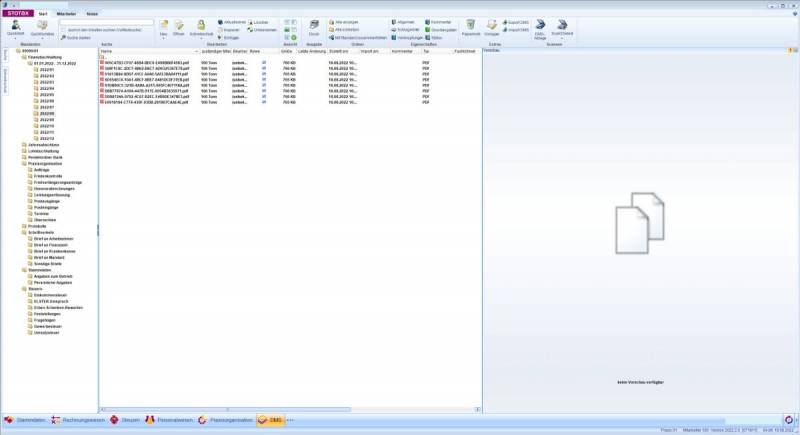
Abb. 8
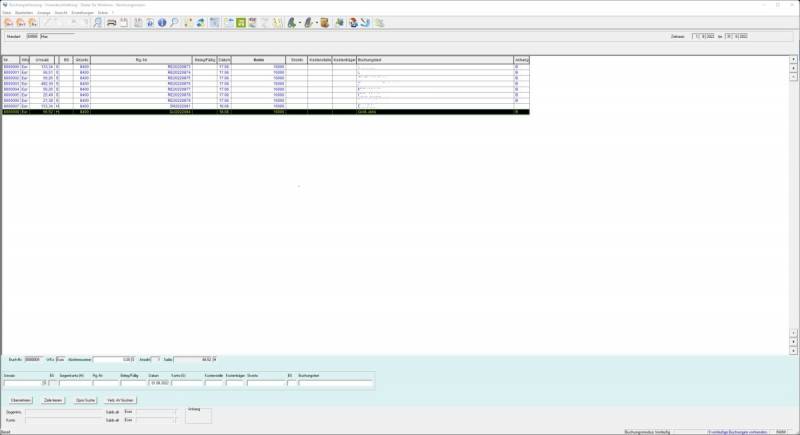
Abb. 9
Zurück zu: Versionen und Voraussetzungen
Zurück zu: Anbindung Sotax-Select an JTL 2 Stotax
Zurück zu: Einrichtung/ Vorbereitung Belegupload in der JTL-WaWi
Zurück zu: Belegupload in der JTL-WaWi für JTL 2 Stotax
Zurück zu: Belegimport in die Schnittstelle JTL 2 Stotax
